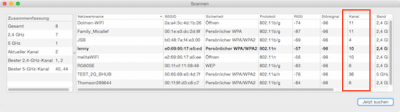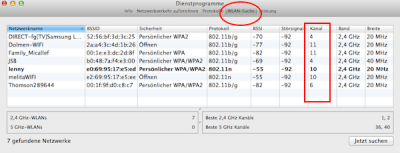WLAN Scanner für Mac OS X
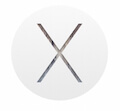
Unter Mac OS X Yosemite gibt es einen versteckten WLAN-Scanner. Dieser zeigt mir an, welchen Kanal ich nutze und welche Kanäle die WLANs in meiner Nachbarschaft belegen. Um den WLAN Scanner unter Mac OS X Yosemite zu finden, bin ich so vorgegangen:
Man drückt die alt-Taste, hält diese gedrückt und klickt dann in der Mac Menüleiste auf das WLAN Symbol. In der aufklappenden Menü-Liste erscheint dann der Eintrag „Diagnose für drahtlose Umgebungen öffnen“. Hiermit startet man ein WLAN Diagnoseprogramm, was einen nicht sonderlich interessieren muss, man muss lediglich das Administratorkennwort eingeben und braucht sich dann um das Diagnosefenster nicht weiter zu kümmern. Statt dessen lässt man das Fenster einfach offnen und drückt dann die Tastenkombination cmd + 4.
Es erscheint ein Fenster, welches neben einigen anderen Informationen die Kanäle des eigenen und die Kanäle sämtlicher in unmittelbarer Nachbarschaft befindlichen WLANs anzeigen. Stellt man hier fest, dass andere WLAN Verbindungen in der Nähe den gleichen Kanal nutzen wie man selbst, empfiehlt es sich, im Router einen anderen WLAN Kanal einzustellen. Am besten, der eigene WLAN Kanal wird von niemandem sonst genutzt, damit es nicht zu Störungen kommt.
Bei mir hat das sehr geholfen, die WLAN Verbindungsabbrüche waren nach der Umstellung im Router weg.
Da der WLAN Scanner unter Mac OS X Yosemite wirklich sehr versteckt ist, habe ich mich gefragt, ob das ganze unter Mac OS X Mavericks auch so funktioniert. Hier geht man genauso vor, nur dass die Tastenkombination nicht cmd + 4, sondern cmd + 2 weiterhilft. Im sich öffnenden Fenster geht man auf den Tab „WLAN-Suche“ und anschließend dann auf „jetzt suchen“.
Kurz danach sieht man ein Ergebnis wie im Screenshot unten zu sehen.
Ich hoffe der Tip hilft dem ein oder anderen. Zu viele WLAN Verbindungen auf dem gleichen Kanal sind nunmal einfach ungünstig und wenn man mit Hilfes des Wlan Scanners auf dem Mac sieht, wer aus der Nachbarschaft den gleichen Kanal benutzt, kann man so einige Verbindungsprobleme schon mal aus der Welt schaffen.
WLAN Scanner auf dem Mac finden – Gibt es hier auch als Videotutorial